Docker 云端
Docker云是由Docker提供的一个服务,在此服务中,您可以执行以下操作−
- 节点 - 您可以将Docker云连接到现有的云提供商(如Azure和AWS),并在这些环境中创建容器。
-
云仓库 - 提供了一个存储自己仓库的地方。
-
持续集成 - 连接 Github 并构建持续集成流水线。
-
应用部署 - 部署和扩展基础设施和容器。
-
持续部署 - 可以自动化部署。
入门指南
您可以访问以下链接开始使用Docker云− https://cloud.docker.com/
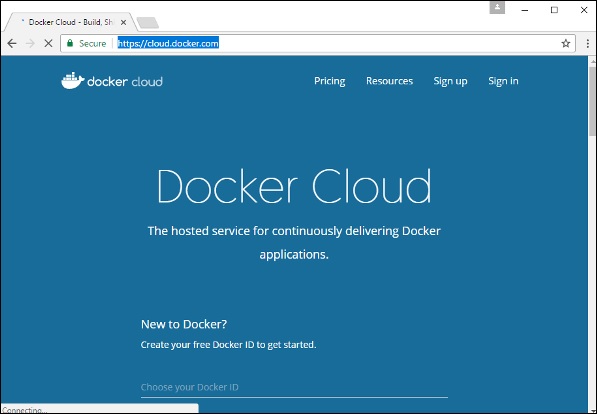
登录后,您将获得以下基本界面−
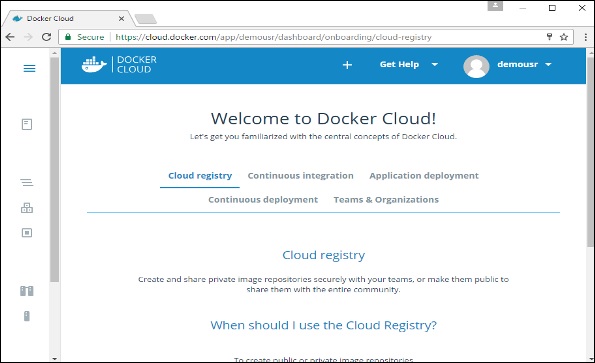
连接到云提供商
第一步是连接到现有的云提供商。以下步骤将向您展示如何与Amazon云提供商连接。
步骤1 −首先确保您拥有正确的AWS密钥。这可以从 aws 控制台中获取。使用以下链接登录您的 aws 帐户−https://aws.amazon.com/console/
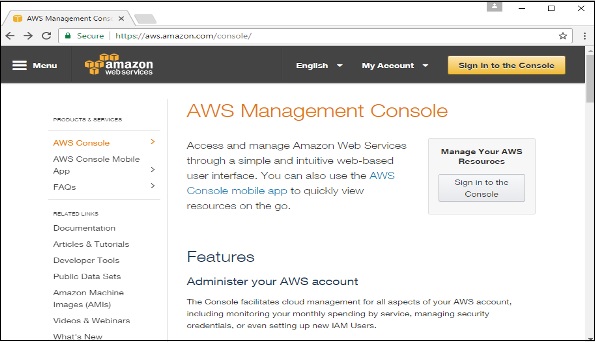
步骤2 - 登录后,进入安全凭证部分。记录下将用于 Docker Hub 的访问密钥。
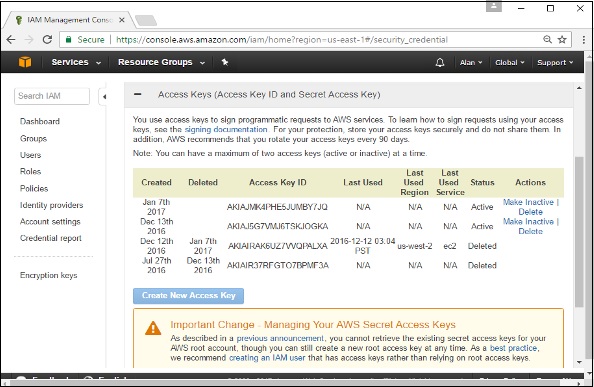
步骤3 − 接下来,您需要在 aws 中创建一个策略,以允许Docker查看EC2实例。转到 aws 的配置文件部分。点击 创建策略 按钮。
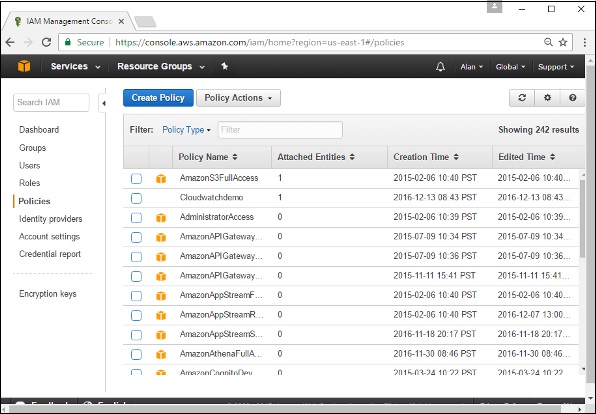
步骤4 − 单击“创建自定义策略”,并将策略名称设置为 dockercloudpolicy 并将策略定义设置为如下所示。
{
"Version": "2012-10-17",
"Statement": [ {
"Action": [
"ec2:*",
"iam:ListInstanceProfiles"
],
"Effect": "Allow",
"Resource": "*"
} ]
}
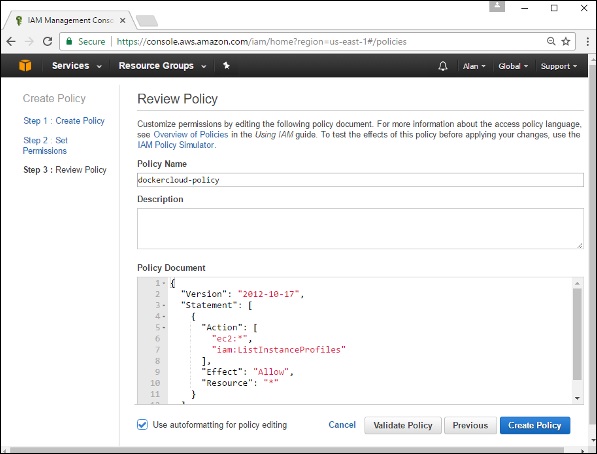
接下来,点击 创建策略 按钮
步骤5 - 接下来,你需要创建一个 角色 ,该角色将由 Docker 在 AWS 上启动节点。为此,前往 AWS 的 角色 部分,然后点击 创建新角色 选项。
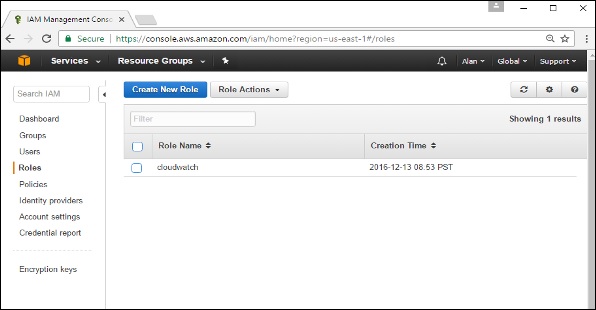
步骤6 − 将角色命名为 dockercloud-role 。
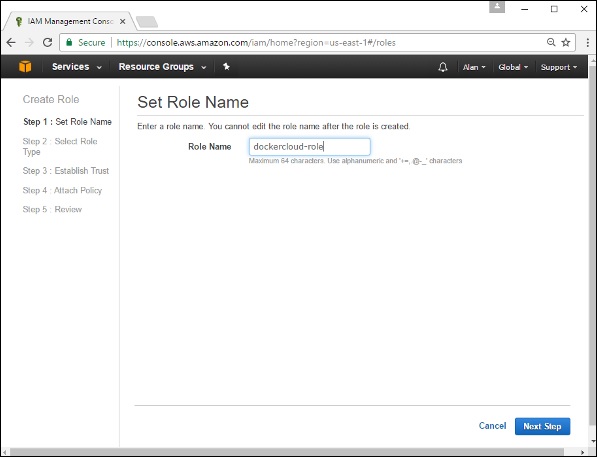
步骤7 - 在下一个界面上,转到“跨账户访问角色”并选择“在您的账户和第三方AWS账户之间提供访问权限”。
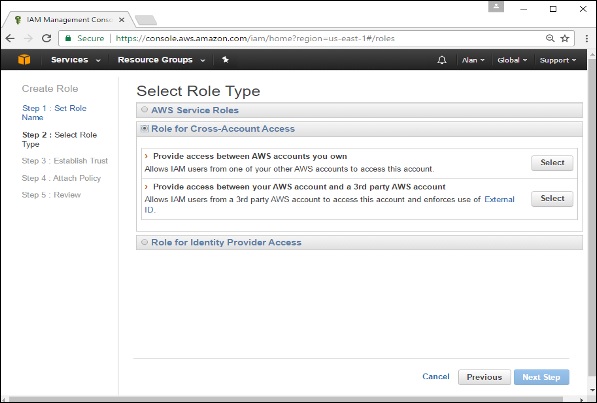
步骤8 - 在下一个屏幕上,输入以下细节 –
- 在账户 ID 字段中,输入 Docker Cloud 服务的 ID:689684103426。
- 在外部 ID 字段中,输入您的 Docker Cloud 用户名。
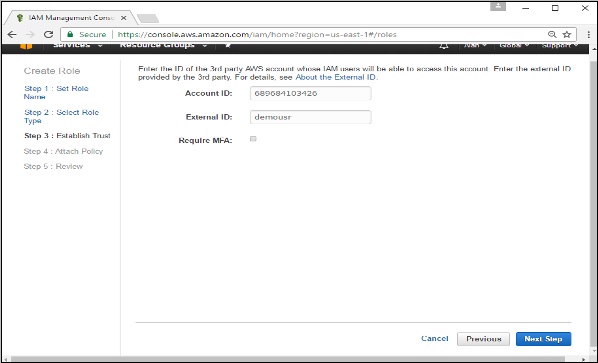
步骤9 − 然后,点击 下一步 按钮,在下一个屏幕上,附加在之前步骤中创建的策略。

步骤10 − 最后,在创建角色时,确保复制创建的 arn 角色。
arn:aws:iam::085363624145:role/dockercloud-role
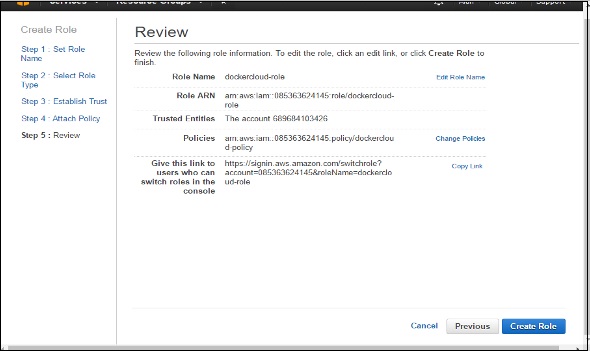
步骤11 − 现在回到 Docker Cloud ,选择 Cloud Providers ,并点击 Amazon Web Services 旁边的 插槽符号 。
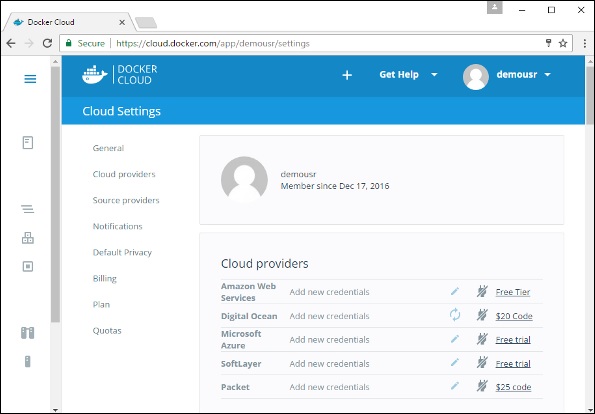
输入 arn 角色,然后点击 保存 按钮。
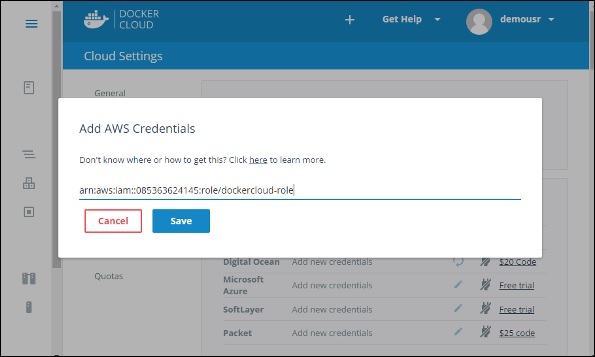
一旦保存,与AWS的集成将完成。
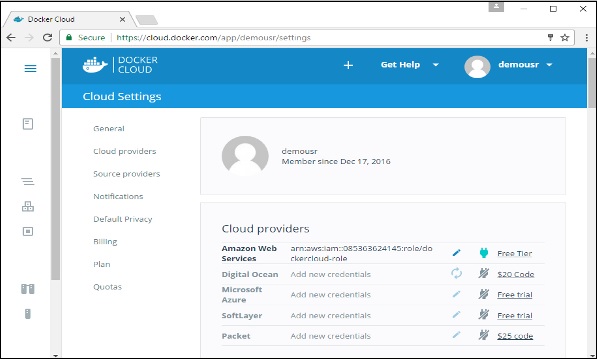
设置节点
一旦与AWS集成完成,下一步是设置一个节点。转到Docker Cloud的节点部分。请注意,设置节点将自动首先设置一个节点集群。
步骤1 - 转到Docker Cloud的节点部分。
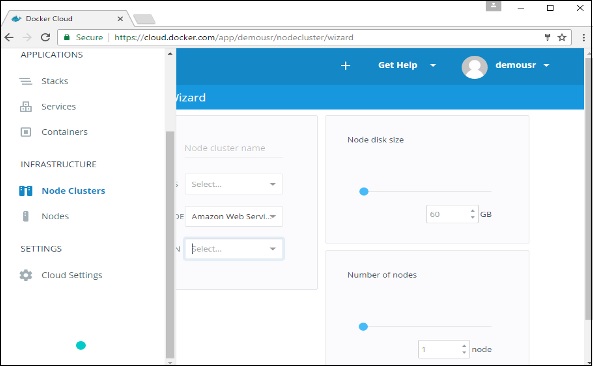
步骤2 − 接下来,您可以提供将在AWS中设置的节点的详细信息。
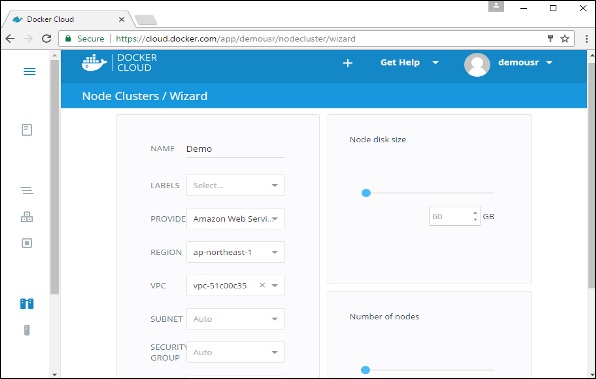
然后你可以点击屏幕底部的”启动节点集群”。一旦节点部署完成,你将在节点集群屏幕上收到通知。
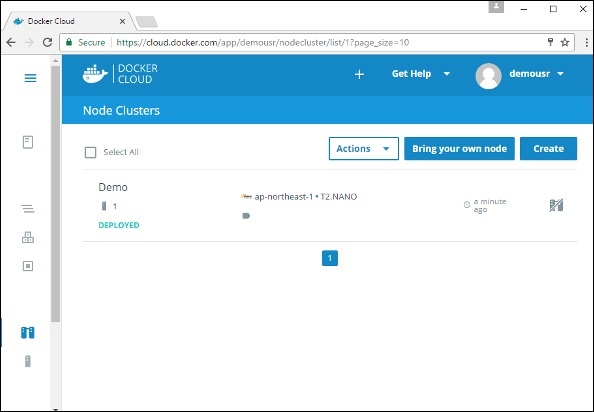
部署服务
部署节点后的下一步是部署服务。为了做到这一点,我们需要执行以下步骤。
步骤1 - 转到Docker Cloud中的 服务部分 。单击 创建 按钮。
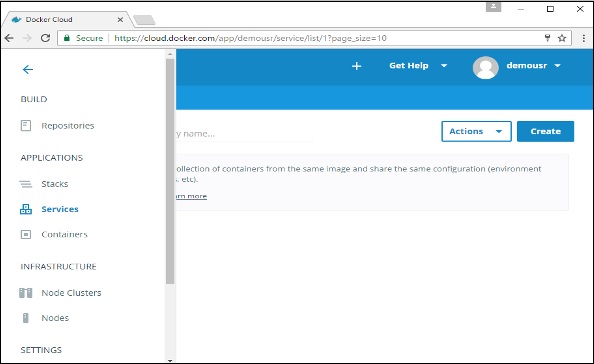
步骤2 - 选择所需的服务。在我们的情况下,让我们选择 mongo 。
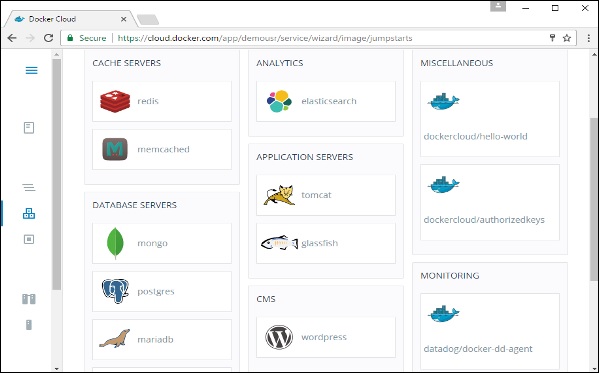
步骤3 - 在下一个界面上,选择 创建和部署 选项。这将开始在您的节点集群上部署 Mongo 容器。
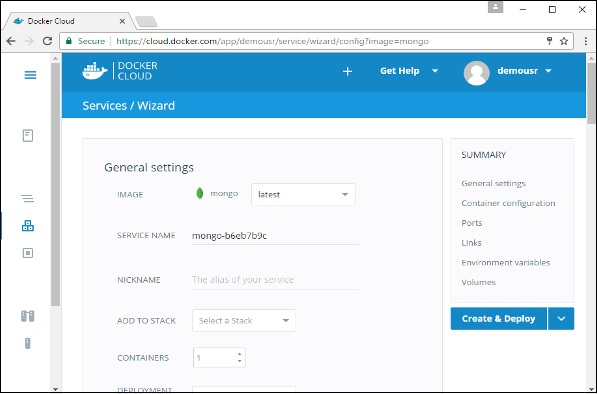
部署后,您将能够看到容器处于运行状态。
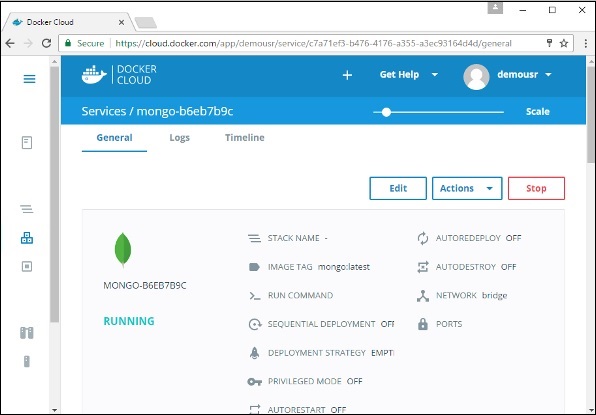
 极客教程
极客教程